Документы SolidWorks в Проводнике Windows
Используйте Проводник Windows для просмотра уменьшенных копий изображений, а также чтобы получить доступ к информации о свойствах пользователя для документов SolidWorks.
Чтобы увидеть уменьшенные копии изображения:
-
В Проводнике Windows откройте папку, содержащую документы SolidWorks.
-
Выберите Вид, Уменьшенные копии.
Отображаются уменьшенные копии всех документов SolidWorks в папке.
Если в Проводнике Windows активизировать функцию предварительного просмотра изображений, то будет также отображаться предварительный просмотр документа SolidWorks при условии, что документ выбран.
 Можно также просмотреть уменьшенные копии значков Можно также просмотреть уменьшенные копии значков  деталей и сборок SolidWorks в Проводнике Windows. Изображение отображается в изометрическом виде, увеличенном в размер экрана, с белым фоном. Чтобы включить эту функциональность, выберите Инструменты, Параметры,Настройки пользователя, Общие, и нажмите Отобразить уменьшенную копию изображения в Проводнике Windows. деталей и сборок SolidWorks в Проводнике Windows. Изображение отображается в изометрическом виде, увеличенном в размер экрана, с белым фоном. Чтобы включить эту функциональность, выберите Инструменты, Параметры,Настройки пользователя, Общие, и нажмите Отобразить уменьшенную копию изображения в Проводнике Windows.
Возможно, придется перезагрузить SolidWorks и Проводник Windows, чтобы увидеть уменьшенные копии изображения в программах.
|
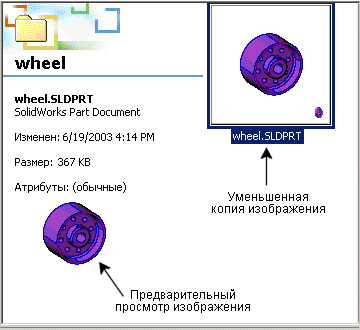
|
При сохранении свойства пользователя в диалоговом окне Суммарная информация появятся следующие свойства в Проводнике Windows:
-
Описание
-
Редакция
-
Состояние
 Кроме того, Тип, Размер, Автор последних изменений и Число листов будут отображаться автоматически. Эти сведения нельзя сохранить в диалоговом окне Суммарная информация.
Кроме того, Тип, Размер, Автор последних изменений и Число листов будут отображаться автоматически. Эти сведения нельзя сохранить в диалоговом окне Суммарная информация.
Чтобы просмотреть информацию с свойствах пользователя:
-
В Проводнике Windows откройте папку, содержащую документы SolidWorks.
-
Поместите указатель мыши на документ SolidWorks.
Появится информация о свойствах пользователя.
Чтобы открыть документ SolidWorks из Проводника Windows:
-
Дважды нажмите на имя документа.
-
Правой кнопкой мыши нажмите на имя и выберите Открыть.
-
Перетащите любой документ, поддерживаемый программой SolidWorks, в незанятую часть графической области.